Загрузочный диск на базе Windows 11, 10 и 8 PE - для обслуживания компьютеров, работы с жесткими дисками и разделами, резервного копирования и восстановления дисков и разделов, диагностики компьютера, восстановления данных, антивирусной профилактики и установки ОС Windows.
Версия программы: 2025.12.14
Автор сборки: Sergei Strelec
Язык интерфейса: Русский
Системные требования:
- ОЗУ (оперативная память) от 1 GB / Native 512 MB
- Компьютер с возможностью загрузки с CD или USB.
Лечение: не требуется
Общий размер: 4.67 GB
Контрольные суммы образа ISO:
Файл: WinPE11_10_8_Sergei_Strelec_x86_x64_2025.12.14_Russian.iso
CRC-32: 883E63B1
MD5: 17E2BB77531655FDD86EFAAE8A00178C
SHA-1: EF31E396BBBDBC14EBEB544636E66D098039C609
Дополнительная информация:
Нажмите для просмотра:
Состав сборки:
• WinPE 11 x64
• WinPE10x86
• WinPE10x64
• WinPE8x86
• WinPE8x86(Native)
История версий (RU) Исправление ошибок и другие улучшения.
Инструкции и программы:
Состав программ x86 образа:
• Бэкап и восстановление:
Acronis True Image 30.1.1 Build 42386 (Rus)
Acronis True Image 2019 Build 17750 (Rus)
Acronis True Image 2016 Build 6595 (Rus)
Acronis True Image 2014 Build 6673 (Rus)
Acronis Backup Advanced 11.7 (Rus)
Active Disk Image 25.0.1 (Rus)
R-Drіvе Іmаgе 7.3.7312 (Rus)
StorageCraft Recovery Environment 5.2.5.37836 (Rus)
Symantec Ghost 12.0.0.11761 (Eng)
TeraByte Image for Windows 3.64 (Rus)
AOMEI Backupper 7.5.0 (Rus)
EaseUS Todo Backup 2023 Build 20230222 (Eng)
Drive SnapShot 1.50.0.1803 (Eng)
Macrium Reflect 7.2.4473 (Eng)
Veritas System Recovery 22.0.0.62226 (Rus)
Disk2vhd 2.02 (Eng)
• Жесткий диск:
Acronis Disk Director 12.5 Build 163 (Rus)
EASEUS Partition Master 16.8 (Eng)
Paragon Hard Disk Manager 15 Premium 10.1.25.1137 (Rus)
MiniTool Partition Wizard 13.5 (Eng)
Aomei Partition Assistant 10.8.2 (Rus)
AOMEI Dynamic Disk Manager 1.2.0 (Eng)
DiskGenius 6.0.1.1645 (Rus)
NIUBI Partition Editor 10.0.8 (Eng)
Active Partition Manager 23.0.0.0
Defraggler 2.22.995 (Rus)
O&O Defrag 23.0 (Eng)
HDD Low Level Format Tool 4.50 (Eng)
Active KillDisk 14.0.27 (Eng)
Active Disk Editor 7.3.01 (Eng)
DiskCopy 1.4.5.0
Diskpart GUI Micro 2.0
• Диагностика:
HD Tune Pro 5.75
Check Disk GUI (Rus)
Victoria 5.37 (автор программы Сергей Казанский http://hdd.by)
Hard Disk Sentinel 6.30 (Rus)
CrystalDiskInfo 9.7.2 (Rus)
CrystalDiskMark 9.0.1 (Rus)
AIDA64 7.70.7500 (Rus)
BurnInTest 8.1 Build 1025 (Eng)
PerformanceTest 10.2 Build 1002 (Eng)
RWEverything 1.7
CPU-Z 2.17
PassMark MonitorTest 4.0 Build 1002
HWiNFO 8.34
HDDScan 4.1.0.29
OCCT Perestroika 4.5.1
Keyboard Test Utility 1.4.0
HDD Regenerator 2024
HDD Regenerator 2011
IsMyLcdOK 6.11
R.tester 1.20.11.21
PC3000 Disk Analyzer 2.2.4
Drevitalize 4.10
Linpack Xtreme 1.1.8
LinX 0.6.5
• Сетевые программы:
Opera (Rus)
Download Master 6.18.1.1633 (Rus)
TeamViewer 15 (Rus)
PENetwork 0.59.B12 (Rus)
Ammyy Admin 3.9 (Rus)
AeroAdmin 4.9.3786 (Rus)
AnyDesk 9.6.6 (Rus)
Supremo 4.11.6.2935 (Rus)
µTorrent 3.5.5 (Rus)
FileZilla 3.68.1 (Rus)
PuTTY 0.83 (Eng)
OpenVPN 2.6.13 (Rus)
UltraVNC 1.6.4.0 (Eng)
TightVNC 2.8.84 (Eng)
Radmin 3.5.2.1 (Rus)
Radmin VPN 2.0.4899.9 (Rus)
Advanced IP Scanner 2.5.4594.1 (Rus)
FtpUse 2.2
• Сброс паролей:
Windows Login Unlocker 2.3.0.6404
Reset Windows Password 7.0.5.702 (Rus)
PCunlocker 5.6 (Eng)
Simplix Password Reset 5.1 (Rus)
• Другие программы:
UltraISO 9.7.5.3716 (Rus)
PowerISO 9.0 (Rus)
gBurner 5.5 (Rus)
Total Commander 9.00 (Rus)
FastStone Capture 7.7 (Rus)
IrfanView 4.38 (Rus)
STDU Viewer (Rus)
Microsoft Office 2007 (Rus)
Bootice 1.3.3.2 (Eng)
Unlocker 1.9.2 (Rus)
WinNTSetup 5.4.1 (Rus)
78Setup 2.4
Check Device 1.0.1.70 (Rus)
Double Driver 4.1.0 (Rus)
Imagex
GImageX 2.2.0 (Eng)
USB Safely Remove 7.0.5.1320
Media Player Classic (Rus)
EasyBCD 2.4.0.237 (Rus)
EasyUEFI 6.0
Far Manager 3.0 Build 6161 (Rus)
Dism++ 10.1.1002.1
WinHex 20.8 SR1
CIHexViewer 2.0
TeraCopy 3.6.0.4
FastCopy 3.70
Everything 1.4.1.1026
WinDirStat 2.2.2
NirLauncher 1.30.21
Runtime Captain Nemo 7.00
HardLink ShellExtension
Acronis Shell Extension
Редактор удаленного реестра
Registry Editor PE
OemKey
CMOS De-Animator 3
Средство восстановления Windows (WinPE 10)
• Восстановление данных:
R-Studio 9.5.191648 (Rus)
Active File Recovery 22.0.8 (Eng)
Active Partition Recovery 22.0.1 (Eng)
Runtime GetDataBack 5.76 (Eng)
Runtime GetDataBack for NTFS 4.33 (Rus)
Runtime GetDataBack for FAT 4.33 (Rus)
Runtime Raid Reconstructor 5.16
EaseUS Data Recovery 16.0.0 Build 20230606 (Rus)
R.saver 9.5.0.6264 (Rus)
TestDisk 7.2
Recover Keys 12.0.6.311
ShadowCopyView 1.16
Restore WLAN passwords
Состав программ x64 образа:
• Бэкап и восстановление:
Acronis True Image 30.1.1 Build 42386 (Rus)
Acronis True Image 2019 Build 17750 (Rus)
Acronis True Image 2016 Build 6595 (Rus)
Acronis True Image 2014 Build 6673 (Rus)
Acronis Cyber Protect 15.0.27009 (Rus)
Active Disk Image 25.0.6 (Rus)
R-Drіvе Іmаgе 7.3.7312 (Rus)
StorageCraft Recovery Environment 5.2.5.37836 (Rus)
Symantec Ghost 12.0.0.11761 (Eng)
TeraByte Image for Windows 3.64 (Rus)
AOMEI Backupper 7.5.0 (Rus)
EaseUS Todo Backup 16.3.0 Build 20250122 (Eng)
Hasleo Backup Suite 5.5.2.2 (Rus)
Drive SnapShot 1.50.0.1803 (Eng)
Macrium Reflect 10.0.8750 (Rus)
Macrium Reflect 8.1.8631 (Rus)
QILING Disk Master 8.5
Veritas System Recovery 22.0.0.62226 (Rus)
Disk2vhd 2.02 (Eng)
• Жесткий диск:
Acronis Disk Director 12.5 Build 163 (Rus)
Paragon Hard Disk Manager 17.20.17
Paragon Hard Disk Manager 15 10.1.25.1137 (Rus)
MiniTool Partition Wizard 12.9 (Eng)
Aomei Partition Assistant 10.8.2 (Rus)
AOMEI Dynamic Disk Manager 1.2.0 (Eng)
DiskGenius 6.0.1.1645 (Rus)
EaseUS Partition Master 19.9.0 build 20250818
NIUBI Partition Editor 10.2.0 (Eng)
Active Partition Manager 25.0.1
Defraggler 2.22.995 (Rus)
O&O Defrag 23.0 (Eng)
HDD Low Level Format Tool 4.50 (Eng)
Active KillDisk 25.0.23 (Eng)
Active Disk Editor 25.0.7 (Eng)
DiskCopy 1.4.4.0
Diskpart GUI Micro 2.0
• Диагностика:
HD Tune 6.00
Check Disk GUI (Rus)
Victoria 5.37 (автор программы Сергей Казанский http://hdd.by)
Hard Disk Sentinel 6.30 (Rus)
CrystalDiskInfo 9.7.2 (Rus)
CrystalDiskMark 9.0.1 (Rus)
AIDA64 8.20.8100 (Rus)
BurnInTest 8.1 Build 1025 (Eng)
PerformanceTest 10.2 Build 1002 (Eng)
CPU-Z 2.17
PassMark MonitorTest 4.0 Build 1002
HWiNFO 8.34
HDDScan 4.1.0.29
OCCT 10.0.5
Keyboard Test Utility 1.4.0
IsMyLcdOK 6.11
HDD Regenerator 2024
HDD Regenerator 2011
R.tester 1.20.11.21
PC3000 Disk Analyzer 2.2.4
Drevitalize 4.10
Linpack Xtreme 1.1.8
LinX 0.6.5
HWMonitor 1.55
• Сетевые программы:
Opera (Rus)
Download Master 6.18.1.1633 (Rus)
PENetwork 0.59.B12 (Rus)
TeamViewer 15 (Rus)
Ammyy Admin 3.9 (Rus)
AeroAdmin 4.9.3786 (Rus)
AnyDesk 9.6.6 (Rus)
Supremo 4.11.6.2935 (Rus)
µTorrent 3.5.5 (Rus)
FileZilla 3.68.1 (Rus)
PuTTY 0.83 (Eng)
OpenVPN 2.6.13 (Rus)
UltraVNC 1.6.4.0 (Eng)
TightVNC 2.8.84 (Eng)
Radmin 3.5.2.1 (Rus)
Radmin VPN 2.0.4899.9 (Rus)
Advanced IP Scanner 2.5.4594.1 (Rus)
FtpUse 2.2
• Сброс паролей:
Windows Login Unlocker 2.3.0.6404
Reset Windows Password 7.0.5.702 (Rus)
PCunlocker 5.6 (Eng)
Simplix Password Reset 5.1 (Rus)
• Другие программы:
UltraISO 9.7.5.3716 (Rus)
PowerISO 9.0 (Rus)
gBurner 5.5 (Rus)
Total Commander 9.00 (Rus)
FastStone Capture 7.7 (Rus)
IrfanView 4.38 (Rus)
STDU Viewer (Rus)
Microsoft Office 2007 (Rus)
Bootice 1.3.3.2 (Eng)
Unlocker 1.9.2 (Rus)
WinNTSetup 5.4.1 (Rus)
78Setup 2.4
Check Device 1.0.1.70 (Rus)
Double Driver 4.1.0 (Rus)
Imagex
GImageX 2.2.0 (Eng)
USB Safely Remove 7.0.5.1320
Media Player Classic (Rus)
EasyBCD 2.4.0.237 (Rus)
EasyUEFI 6.0
Far Manager 3.0 Build 6161 (Rus)
Dism++ 10.1.1002.1
WinHex 20.8 SR1
CIHexViewer 2.0
TeraCopy 3.6.0.4
FastCopy 3.70
Everything 1.4.1.1026
WinDirStat 2.2.2
NirLauncher 1.30.21
Runtime Captain Nemo 7.00
HardLink ShellExtension
Acronis Shell Extension
TreeSize 9.0.1.1830
Редактор удаленного реестра
Registry Editor PE
OemKey
ShowKeyPlus 1.1.18.0
CMOS De-Animator 3
DiskCryptor Build 1.3 Beta
VeraCrypt 1.26.24
Paragon HFS+ for Windows 11.4.298
Paragon Linux File Systems for Windows 5.2.1183
Средство восстановления Windows (WinPE 10, 11)
• Восстановление данных:
R-Studio 9.5.191648 (Rus)
Active File Recovery 25.1.2 (Eng)
Active Partition Recovery 25.1.2 (Eng)
Runtime GetDataBack 5.76 (Eng)
Runtime GetDataBack for NTFS 4.33 (Rus)
Runtime GetDataBack for FAT 4.33 (Rus)
Runtime Raid Reconstructor 5.16
EASEUS Data Recovery 19.7.0 Build 20250903 (Rus)
R.saver 9.5.0.6264 (Rus)
TestDisk 7.2
Recover Keys 12.0.6.311
ShadowCopyView 1.16
Restore WLAN passwords
Антивирусы:
• SmartFix Tool - полное описание возможностей программы и инструкция на сайте автора simplix
Для обновления SmartFix Tool необходимо скачать программу с оф. сайта, и заменить в папке SSTR/MInst/Portable/Antivirus.
Также можно обновить непосредственно из под WinPE при наличии сети - Скачать и запустить SmartFix Tool.
Последняя версия будет скачана и запущена.
• Kaspersky Rescue Disk - Скачать актуальный ISO образ софициального сайта, и распаковать ISO образ в папку Linux/krd2018 на Вашей флешке.
• Dr.Web LiveDisk - Скачать актуальный ISO образ с
официального сайта, и распаковать ISO образ в папку Linux/DrWeb на Вашей флешке.
• Dr.Web CureIt! и Kaspersky Virus Removal Tool
В папке SSTR/MInst/Portable/Antivirus вместо Dr.Web CureIt! и Kaspersky Virus Removal Tool пустышки.
Необходимо скачать их актуальные версии с оф.сайта и положить в папку SSTR/MInst/Portable/Antivirus
вместо пустышек (заменить) Запуск из меню Пуск
Скачать актуальные версии всегда можно здесь:
Dr.Web CureIt!
Kaspersky Virus Removal Tool
При наличии сети, актуальные версии можно скачать и запустить из под WinPE, на что есть соответствующие ярлыки в меню Пуск.
DOS программы:
HDD Regenerator 2011
HDDaRTs 20.03.2025 (автор программы Ander_73)
BIBM++ 1.92 (автор программы Ander_73)
MemTest86 11.5.1000 (UEFI)
MHDD 4.6
Victoria 3.52
Memtest86+ 7.20 (UEFI/DOS)
HDAT2 7.6
GoIdMemory PRO 7.85
Active Password Changer Professional 5.0
Ghost 11.5
BootIt Bare Metal 1.92
DiskGenius 5.2.0.878
Kon-Boot for Windows 2.5.0
Hard Disk Sentinel for DOS 1.21
DRevitalize 3.32
CHZ Monitor Test 2.0
Добавление Linux ISO образов:
Acronis True Image 2024
Распаковать ISO образ в папку на флешке
Linux/Acronis2024
Acronis True Image 2021
Распаковать ISO образ в папку на флешке
Linux/Acronis2021
Acronis True Image 2020
Распаковать ISO образ в папку на флешке
Linux/Acronis2020
Acronis True Image 2019
Распаковать ISO образ в папку на флешке
Linux/Acronis2019
Acronis True Image 2018
Распаковать ISO образ в папку на флешке
Linux/Acronis2018
Acronis Disk Director 12
Распаковать ISO образ в папку на флешке
Linux/ADD12
Kaspersky Rescue Disk 2018
Скачать ISO образ с официального сайта
и распаковать образ в папку Linux/krd2018 на флешке.
Сlonezilla
Скачать ISO образ с официального сайта, переименовать его в clonezilla.iso и скопировать ISO образ в папку
Linux/clonezilla32 или Linux/clonezilla64 соответственно разрядности образа.
TeraByte Image for Linux
Распаковать ISO образ соответственно разрядности в папку на флешке
Linux/TeraByteImageLinux32 или Linux/TeraByteImageLinux64
Ubuntu Desktop amd64
Распаковать ISO образ в папку на флешке
Linux/ubuntu
Parted Magic 2020
ISO образ переименовать в pmagic.iso, и скопировать в папку
Linux/pmagic
Kali Linux 2019
Распаковать ISO образ в папку на флешке
Linux/kalilinux2019
Dr.Web LiveDisk
Скачать ISO образ с официального сайта
и распаковать ISO образ в папку на флешке
Linux/DrWeb
Сеть:
Поддерживаются подключения по протоколам TCP/IP, NetBIOS через TCP/IP, PPPoE и WLAN (Wi-Fi), WebDAV.
Для использования Wi-Fi вам необходимо установить драйвер адаптера беспроводной сети. Установка из меню "Пуск", раздел "Драйверы".
Подключение к сети Wi-Fi через программу PE Network, на вкладке Wi-Fi.
За комплект драйверов WLAN спасибо conty9
Подключение сетевых дисков:
При подключении сетевого диска через интерфейс Проводника Windows, т.е через стандартное окно при вызове командой - Подключить сетевой диск, в поле Имя пользователя, необходимо писать данные в формате
имя компьютера\имя пользователя а не просто имя пользователя
или
IP адрес\имя пользователя а не просто имя пользователя
Пример:
STRELEC-PC\SEREGA
или
192.168.0.100\SEREGA
Это связано с особенностями и ограничениями работы Проводника Windows из под системного аккаунта
Рекомендуемый способ, из командной строки (.сом, .bat файла), с помощью утилиты net.exe
В этом варианте подключение происходит гораздо быстрей.
Параметры команды в этом варианте стандартные.
Пример:
net use Z: \\STRELEC-PC\share /USER:serega strelec
или
net use Z: \\192.168.0.100\share /USER:serega strelec
где
192.168.0.100\share - адрес
serega - имя пользователя
strelec - пароль
При подключении из под учетной записи Administrator, параметры в обеих вариантах стандартные.
Импорт WLAN профилей:
Для импорта WLAN профилей на своем компьютере, или компьютере клиента, экспортируем WLAN профиль(и)
(можно сразу в папку SSTR\WLANProfile)программой Марата Галиуллина Smart WiFi Solution (есть в архиве)
Или средствами Windows (Запуск командной строки - ПКМ - От имени администратора.)
Команда пример:
netsh wlan export profile key=clear folder= С:\WLANProfile
WLAN профили поместить в папку на Вашей флешке SSTR\WLANProfile
Количество профилей значения не имеет.
После загрузки WinPE будут установлены WLAN драйвера и импортированны WLAN профили. Вам останется только в программе PENetwork выбрать нужную сеть, и нажать - Подключить
Импортировать также можно вручную после загрузки с ярлыка в меню Пуск, предварительно установив Wlan драйвер.
Загрузка в UEFI
В режиме EFI по умолчанию используется стандартный EFI загрузчик Microsoft.
Для расширения функционала при загрузке в режиме UEFI вы можете переключиться на загрузчик GRUB2.
Однако загрузка с включенным Secure Boot на всех компьютерах не гарантированна, так что лучше Secure Boot отключить.
При загрузке с GRUB2, присутствуют утилиты проверки памяти, а также можно самостоятельно добавить различные
Linux образы.
Переключаться между EFI загрузчиками Microsoft или GRUB2, нужно запустив батник на флешке в папке EFI/boot
_MICROSOFT_EFI.bat - переключает на загрузчик Microsoft
_GRUB2_EFI.bat - переключает на загрузчик GRUB2
Посмотреть какой загрузчик активный, всегда можно по файлу в папке EFI/boot
[MICROSOFT_MODE] - активны загрузчики Microsoft
[GRUB2_MODE] - активны загрузчики GRUB2
У меня нет флешки, как быстро загрузиться с жесткого диска компьютера?:
Нет проблем! Для обслуживания ПК, переустановки Windows и т.д., можно загрузиться с жесткого диска компьютера.
Для быстрой загрузки с жесткого диска компьютера:
Загрузить ISO образ WinPE
Извлечь папку SSTR из ISO образа в корень любого диска/раздела, лучше конечно не системного.
Запустить в папке SSTR файл
Boot_x64_WinPE.cmd - для загрузки WinPE x64 (запуск от имени Администратора)
или
Boot_x86_WinPE.cmd - для загрузки WinPE x86 (запуск от имени Администратора)
Компьютер автоматически перезагрузится в среду WinPE.
После перезагрузки из WinPE, компьютер загрузится в обычном режиме,
После обычной загрузке ПК, удалите запись загрузки WinPE из BCD запустив файл
BCD_recovery.cmd (запуск от имени Администратора)
или удалите вручную программой BOOTICE
Возможные области применения:
Например, удаленная поддержка.
Клиенту достаточно загрузить образ, извлечь папку SSTR и запустить батник.
А вам уже удаленно подключиться к ПК.
Для новичков: если Вы переустанавливаете Windows, с BCD делать ничего не надо.
Он устанавливается новый.
Импорт *.REG файлов:
Собственные REG файлы следует положить в папку SSTR\MInst\Registry. При загрузке данные будут внесены в реестр WinPE.
Зачем это надо: например Вы добавили свою программу которая требует внесение данных в реестр. То есть это можно сделать без
перепаковки wim файла.
Замена картинки Рабочего стола:
Если Вы хотите поменять картинку Рабочего стола, вы должны поместить Вашу картинку, в папку SSTR\MInst\Wallpaper вместо существующей Wallpaper.jpg, под таким же названием (то есть заменить на свою)
Удаление - добавление ярлыков на Рабочем столе:
Вы можете как удалить ненужные Вам существующие, так и добавить собственные ярлыки на Рабочий стол. Для этого необходимо отредактировать профиль
программы MinstAll. Как это сделать можно посмотреть видео ЗДЕСЬ
Установка Windows:
1. Программой WinNTSetup (автор программы JFX)
Устанавливает любую версию Windows непосредственно из *.wim файла или ISO образа.
2. Программой 78Setup. Полное описание программы на Страничке автора conty9
3.Из смонтированного образа (с пом. штатного Setup.exe) устанавливается любая версия Windows, НО соответствующая разрядности загруженного образа WinPE.
Примечание: Некоторые сборщики дистрибутивов удаляют возможность установки OS из под Windows.
Дополнительно: Если вы хотите установить Windows в автоматическом режиме, на диске Х лежит папка Autounattend с файлами ответов для автоматической установки русской версии Windows. При установке Windows 7-10 x86/x64 с помощью WinNTSetup или 78Setup на него следует указать в соответствии с устанавливаемой системой. Настройки системы по дефолту.
Установка драйверов:
Этот способ предназначен для установки драйверов контроллеров, если в WinPE отсутсвует необходимый, WLAN драйверов, сетевых и.т.д.
Примечание: Этот способ не предназначен для установки объемных драйверов, видео и т.д...
Драйвера должны быть в распакованном виде, т.е драйвер *.sys, каталог безопастности *.cat, и *.inf файл
Для того чтобы Ваши драйверы установились при загрузке WinPE10 - поместите их на вашу загрузочную флешку в папки SSTR/USER/MY_DRIVERS_x64 или SSTR/USER/MY_DRIVERS_x86. Они будут установлены автоматически.
Допускаются подпапки.
Для того чтобы Ваши драйверы установились при загрузке WinPE8 - поместите их на вашу загрузочную флешку в папку SSTR/USER/MY_DRIVERS_x86_WinPE8
Подпапки не допускаются.
Что такое пункт загрузки Search & Start Windows 7/8/8.1/10:
При выборе этого пункта выполняется поиск и запуск (если найден) windows\system32\winload.exe (winload.efi). То есть система грузится напрямую минуя загрузчик, BCD.... Этот вариант не является панацеей для лечения ... но это поможет загрузить Windows, если запись MBR/PBR повреждена, загрузчик bootmgr на жестком диске, BCD, другие файлы из загрузочного раздела или проблема с самим разделом. После загрузки ОС (она может загрузиться неактивированной - это нормально, зависит от метода активации), потребуется только восстановить файлы загрузки (если они были, конечно, повреждены) обычными или сторонними утилитами. Без особой необходимости этот метод не рекомендуется.
Обновление сборки:
Если у Вас есть флешка с моей сборкой, достаточно удалить ее с флешки и распаковать туда новый образ. Форматировать или перезаписывать лишний раз не рекомендуется.
Запись образа на флешку:
Все рекомендуемые мной методы записи присутствуют в архиве, в папке - Запись на флешку
Также проверено, образ отлично загружается с загрузочной флешки созданной программой Ventoy
Официальный сайт
Если Вы записываете другими программами, типа WinSetupFromUSB и т.д..., то пожалуйста не пишите что нет программ в WinPE или что то не работает. Изучайте метод записи конкретной программы, у меня нет желания этого делать, так как их великое множество и времени на это нет.
По поводу "ВИРУСОВ" в сборке:
Вирусов в сборке НЕТ. Есть SFX архивы, в которые упакованы программы, компилированные батники, специфические программы для обслуживания ПК и т.д, на которые реагируют разные антивирусы по разному.
Если ваш антивирус обнаружил вирус, и Вы ему доверяете, или паникуете, совет стандартный, НЕ ПОЛЬЗУЙТЕСЬ МОЕЙ СБОРКОЙ. Принимайте сознательный выбор. Писать в комментариях по этому поводу не стоит, не засоряйте тему пустыми сообщениями. Сборка сделана преимущественно для людей занимающихся обслуживанием ПК, то есть для тех кто в теме. Эти люди понимают всю специфику программ для обслуживания ПК, специфику сборки WinPE и ее структуру, и соответственно реакцию антивирусов.
• WinPE 11 x64
• WinPE10x86
• WinPE10x64
• WinPE8x86
• WinPE8x86(Native)
История версий (RU) Исправление ошибок и другие улучшения.
Инструкции и программы:
Состав программ x86 образа:
• Бэкап и восстановление:
Acronis True Image 30.1.1 Build 42386 (Rus)
Acronis True Image 2019 Build 17750 (Rus)
Acronis True Image 2016 Build 6595 (Rus)
Acronis True Image 2014 Build 6673 (Rus)
Acronis Backup Advanced 11.7 (Rus)
Active Disk Image 25.0.1 (Rus)
R-Drіvе Іmаgе 7.3.7312 (Rus)
StorageCraft Recovery Environment 5.2.5.37836 (Rus)
Symantec Ghost 12.0.0.11761 (Eng)
TeraByte Image for Windows 3.64 (Rus)
AOMEI Backupper 7.5.0 (Rus)
EaseUS Todo Backup 2023 Build 20230222 (Eng)
Drive SnapShot 1.50.0.1803 (Eng)
Macrium Reflect 7.2.4473 (Eng)
Veritas System Recovery 22.0.0.62226 (Rus)
Disk2vhd 2.02 (Eng)
• Жесткий диск:
Acronis Disk Director 12.5 Build 163 (Rus)
EASEUS Partition Master 16.8 (Eng)
Paragon Hard Disk Manager 15 Premium 10.1.25.1137 (Rus)
MiniTool Partition Wizard 13.5 (Eng)
Aomei Partition Assistant 10.8.2 (Rus)
AOMEI Dynamic Disk Manager 1.2.0 (Eng)
DiskGenius 6.0.1.1645 (Rus)
NIUBI Partition Editor 10.0.8 (Eng)
Active Partition Manager 23.0.0.0
Defraggler 2.22.995 (Rus)
O&O Defrag 23.0 (Eng)
HDD Low Level Format Tool 4.50 (Eng)
Active KillDisk 14.0.27 (Eng)
Active Disk Editor 7.3.01 (Eng)
DiskCopy 1.4.5.0
Diskpart GUI Micro 2.0
• Диагностика:
HD Tune Pro 5.75
Check Disk GUI (Rus)
Victoria 5.37 (автор программы Сергей Казанский http://hdd.by)
Hard Disk Sentinel 6.30 (Rus)
CrystalDiskInfo 9.7.2 (Rus)
CrystalDiskMark 9.0.1 (Rus)
AIDA64 7.70.7500 (Rus)
BurnInTest 8.1 Build 1025 (Eng)
PerformanceTest 10.2 Build 1002 (Eng)
RWEverything 1.7
CPU-Z 2.17
PassMark MonitorTest 4.0 Build 1002
HWiNFO 8.34
HDDScan 4.1.0.29
OCCT Perestroika 4.5.1
Keyboard Test Utility 1.4.0
HDD Regenerator 2024
HDD Regenerator 2011
IsMyLcdOK 6.11
R.tester 1.20.11.21
PC3000 Disk Analyzer 2.2.4
Drevitalize 4.10
Linpack Xtreme 1.1.8
LinX 0.6.5
• Сетевые программы:
Opera (Rus)
Download Master 6.18.1.1633 (Rus)
TeamViewer 15 (Rus)
PENetwork 0.59.B12 (Rus)
Ammyy Admin 3.9 (Rus)
AeroAdmin 4.9.3786 (Rus)
AnyDesk 9.6.6 (Rus)
Supremo 4.11.6.2935 (Rus)
µTorrent 3.5.5 (Rus)
FileZilla 3.68.1 (Rus)
PuTTY 0.83 (Eng)
OpenVPN 2.6.13 (Rus)
UltraVNC 1.6.4.0 (Eng)
TightVNC 2.8.84 (Eng)
Radmin 3.5.2.1 (Rus)
Radmin VPN 2.0.4899.9 (Rus)
Advanced IP Scanner 2.5.4594.1 (Rus)
FtpUse 2.2
• Сброс паролей:
Windows Login Unlocker 2.3.0.6404
Reset Windows Password 7.0.5.702 (Rus)
PCunlocker 5.6 (Eng)
Simplix Password Reset 5.1 (Rus)
• Другие программы:
UltraISO 9.7.5.3716 (Rus)
PowerISO 9.0 (Rus)
gBurner 5.5 (Rus)
Total Commander 9.00 (Rus)
FastStone Capture 7.7 (Rus)
IrfanView 4.38 (Rus)
STDU Viewer (Rus)
Microsoft Office 2007 (Rus)
Bootice 1.3.3.2 (Eng)
Unlocker 1.9.2 (Rus)
WinNTSetup 5.4.1 (Rus)
78Setup 2.4
Check Device 1.0.1.70 (Rus)
Double Driver 4.1.0 (Rus)
Imagex
GImageX 2.2.0 (Eng)
USB Safely Remove 7.0.5.1320
Media Player Classic (Rus)
EasyBCD 2.4.0.237 (Rus)
EasyUEFI 6.0
Far Manager 3.0 Build 6161 (Rus)
Dism++ 10.1.1002.1
WinHex 20.8 SR1
CIHexViewer 2.0
TeraCopy 3.6.0.4
FastCopy 3.70
Everything 1.4.1.1026
WinDirStat 2.2.2
NirLauncher 1.30.21
Runtime Captain Nemo 7.00
HardLink ShellExtension
Acronis Shell Extension
Редактор удаленного реестра
Registry Editor PE
OemKey
CMOS De-Animator 3
Средство восстановления Windows (WinPE 10)
• Восстановление данных:
R-Studio 9.5.191648 (Rus)
Active File Recovery 22.0.8 (Eng)
Active Partition Recovery 22.0.1 (Eng)
Runtime GetDataBack 5.76 (Eng)
Runtime GetDataBack for NTFS 4.33 (Rus)
Runtime GetDataBack for FAT 4.33 (Rus)
Runtime Raid Reconstructor 5.16
EaseUS Data Recovery 16.0.0 Build 20230606 (Rus)
R.saver 9.5.0.6264 (Rus)
TestDisk 7.2
Recover Keys 12.0.6.311
ShadowCopyView 1.16
Restore WLAN passwords
Состав программ x64 образа:
• Бэкап и восстановление:
Acronis True Image 30.1.1 Build 42386 (Rus)
Acronis True Image 2019 Build 17750 (Rus)
Acronis True Image 2016 Build 6595 (Rus)
Acronis True Image 2014 Build 6673 (Rus)
Acronis Cyber Protect 15.0.27009 (Rus)
Active Disk Image 25.0.6 (Rus)
R-Drіvе Іmаgе 7.3.7312 (Rus)
StorageCraft Recovery Environment 5.2.5.37836 (Rus)
Symantec Ghost 12.0.0.11761 (Eng)
TeraByte Image for Windows 3.64 (Rus)
AOMEI Backupper 7.5.0 (Rus)
EaseUS Todo Backup 16.3.0 Build 20250122 (Eng)
Hasleo Backup Suite 5.5.2.2 (Rus)
Drive SnapShot 1.50.0.1803 (Eng)
Macrium Reflect 10.0.8750 (Rus)
Macrium Reflect 8.1.8631 (Rus)
QILING Disk Master 8.5
Veritas System Recovery 22.0.0.62226 (Rus)
Disk2vhd 2.02 (Eng)
• Жесткий диск:
Acronis Disk Director 12.5 Build 163 (Rus)
Paragon Hard Disk Manager 17.20.17
Paragon Hard Disk Manager 15 10.1.25.1137 (Rus)
MiniTool Partition Wizard 12.9 (Eng)
Aomei Partition Assistant 10.8.2 (Rus)
AOMEI Dynamic Disk Manager 1.2.0 (Eng)
DiskGenius 6.0.1.1645 (Rus)
EaseUS Partition Master 19.9.0 build 20250818
NIUBI Partition Editor 10.2.0 (Eng)
Active Partition Manager 25.0.1
Defraggler 2.22.995 (Rus)
O&O Defrag 23.0 (Eng)
HDD Low Level Format Tool 4.50 (Eng)
Active KillDisk 25.0.23 (Eng)
Active Disk Editor 25.0.7 (Eng)
DiskCopy 1.4.4.0
Diskpart GUI Micro 2.0
• Диагностика:
HD Tune 6.00
Check Disk GUI (Rus)
Victoria 5.37 (автор программы Сергей Казанский http://hdd.by)
Hard Disk Sentinel 6.30 (Rus)
CrystalDiskInfo 9.7.2 (Rus)
CrystalDiskMark 9.0.1 (Rus)
AIDA64 8.20.8100 (Rus)
BurnInTest 8.1 Build 1025 (Eng)
PerformanceTest 10.2 Build 1002 (Eng)
CPU-Z 2.17
PassMark MonitorTest 4.0 Build 1002
HWiNFO 8.34
HDDScan 4.1.0.29
OCCT 10.0.5
Keyboard Test Utility 1.4.0
IsMyLcdOK 6.11
HDD Regenerator 2024
HDD Regenerator 2011
R.tester 1.20.11.21
PC3000 Disk Analyzer 2.2.4
Drevitalize 4.10
Linpack Xtreme 1.1.8
LinX 0.6.5
HWMonitor 1.55
• Сетевые программы:
Opera (Rus)
Download Master 6.18.1.1633 (Rus)
PENetwork 0.59.B12 (Rus)
TeamViewer 15 (Rus)
Ammyy Admin 3.9 (Rus)
AeroAdmin 4.9.3786 (Rus)
AnyDesk 9.6.6 (Rus)
Supremo 4.11.6.2935 (Rus)
µTorrent 3.5.5 (Rus)
FileZilla 3.68.1 (Rus)
PuTTY 0.83 (Eng)
OpenVPN 2.6.13 (Rus)
UltraVNC 1.6.4.0 (Eng)
TightVNC 2.8.84 (Eng)
Radmin 3.5.2.1 (Rus)
Radmin VPN 2.0.4899.9 (Rus)
Advanced IP Scanner 2.5.4594.1 (Rus)
FtpUse 2.2
• Сброс паролей:
Windows Login Unlocker 2.3.0.6404
Reset Windows Password 7.0.5.702 (Rus)
PCunlocker 5.6 (Eng)
Simplix Password Reset 5.1 (Rus)
• Другие программы:
UltraISO 9.7.5.3716 (Rus)
PowerISO 9.0 (Rus)
gBurner 5.5 (Rus)
Total Commander 9.00 (Rus)
FastStone Capture 7.7 (Rus)
IrfanView 4.38 (Rus)
STDU Viewer (Rus)
Microsoft Office 2007 (Rus)
Bootice 1.3.3.2 (Eng)
Unlocker 1.9.2 (Rus)
WinNTSetup 5.4.1 (Rus)
78Setup 2.4
Check Device 1.0.1.70 (Rus)
Double Driver 4.1.0 (Rus)
Imagex
GImageX 2.2.0 (Eng)
USB Safely Remove 7.0.5.1320
Media Player Classic (Rus)
EasyBCD 2.4.0.237 (Rus)
EasyUEFI 6.0
Far Manager 3.0 Build 6161 (Rus)
Dism++ 10.1.1002.1
WinHex 20.8 SR1
CIHexViewer 2.0
TeraCopy 3.6.0.4
FastCopy 3.70
Everything 1.4.1.1026
WinDirStat 2.2.2
NirLauncher 1.30.21
Runtime Captain Nemo 7.00
HardLink ShellExtension
Acronis Shell Extension
TreeSize 9.0.1.1830
Редактор удаленного реестра
Registry Editor PE
OemKey
ShowKeyPlus 1.1.18.0
CMOS De-Animator 3
DiskCryptor Build 1.3 Beta
VeraCrypt 1.26.24
Paragon HFS+ for Windows 11.4.298
Paragon Linux File Systems for Windows 5.2.1183
Средство восстановления Windows (WinPE 10, 11)
• Восстановление данных:
R-Studio 9.5.191648 (Rus)
Active File Recovery 25.1.2 (Eng)
Active Partition Recovery 25.1.2 (Eng)
Runtime GetDataBack 5.76 (Eng)
Runtime GetDataBack for NTFS 4.33 (Rus)
Runtime GetDataBack for FAT 4.33 (Rus)
Runtime Raid Reconstructor 5.16
EASEUS Data Recovery 19.7.0 Build 20250903 (Rus)
R.saver 9.5.0.6264 (Rus)
TestDisk 7.2
Recover Keys 12.0.6.311
ShadowCopyView 1.16
Restore WLAN passwords
Антивирусы:
• SmartFix Tool - полное описание возможностей программы и инструкция на сайте автора simplix
Для обновления SmartFix Tool необходимо скачать программу с оф. сайта, и заменить в папке SSTR/MInst/Portable/Antivirus.
Также можно обновить непосредственно из под WinPE при наличии сети - Скачать и запустить SmartFix Tool.
Последняя версия будет скачана и запущена.
• Kaspersky Rescue Disk - Скачать актуальный ISO образ софициального сайта, и распаковать ISO образ в папку Linux/krd2018 на Вашей флешке.
• Dr.Web LiveDisk - Скачать актуальный ISO образ с
официального сайта, и распаковать ISO образ в папку Linux/DrWeb на Вашей флешке.
• Dr.Web CureIt! и Kaspersky Virus Removal Tool
В папке SSTR/MInst/Portable/Antivirus вместо Dr.Web CureIt! и Kaspersky Virus Removal Tool пустышки.
Необходимо скачать их актуальные версии с оф.сайта и положить в папку SSTR/MInst/Portable/Antivirus
вместо пустышек (заменить) Запуск из меню Пуск
Скачать актуальные версии всегда можно здесь:
Dr.Web CureIt!
Kaspersky Virus Removal Tool
При наличии сети, актуальные версии можно скачать и запустить из под WinPE, на что есть соответствующие ярлыки в меню Пуск.
DOS программы:
HDD Regenerator 2011
HDDaRTs 20.03.2025 (автор программы Ander_73)
BIBM++ 1.92 (автор программы Ander_73)
MemTest86 11.5.1000 (UEFI)
MHDD 4.6
Victoria 3.52
Memtest86+ 7.20 (UEFI/DOS)
HDAT2 7.6
GoIdMemory PRO 7.85
Active Password Changer Professional 5.0
Ghost 11.5
BootIt Bare Metal 1.92
DiskGenius 5.2.0.878
Kon-Boot for Windows 2.5.0
Hard Disk Sentinel for DOS 1.21
DRevitalize 3.32
CHZ Monitor Test 2.0
Добавление Linux ISO образов:
Acronis True Image 2024
Распаковать ISO образ в папку на флешке
Linux/Acronis2024
Acronis True Image 2021
Распаковать ISO образ в папку на флешке
Linux/Acronis2021
Acronis True Image 2020
Распаковать ISO образ в папку на флешке
Linux/Acronis2020
Acronis True Image 2019
Распаковать ISO образ в папку на флешке
Linux/Acronis2019
Acronis True Image 2018
Распаковать ISO образ в папку на флешке
Linux/Acronis2018
Acronis Disk Director 12
Распаковать ISO образ в папку на флешке
Linux/ADD12
Kaspersky Rescue Disk 2018
Скачать ISO образ с официального сайта
и распаковать образ в папку Linux/krd2018 на флешке.
Сlonezilla
Скачать ISO образ с официального сайта, переименовать его в clonezilla.iso и скопировать ISO образ в папку
Linux/clonezilla32 или Linux/clonezilla64 соответственно разрядности образа.
TeraByte Image for Linux
Распаковать ISO образ соответственно разрядности в папку на флешке
Linux/TeraByteImageLinux32 или Linux/TeraByteImageLinux64
Ubuntu Desktop amd64
Распаковать ISO образ в папку на флешке
Linux/ubuntu
Parted Magic 2020
ISO образ переименовать в pmagic.iso, и скопировать в папку
Linux/pmagic
Kali Linux 2019
Распаковать ISO образ в папку на флешке
Linux/kalilinux2019
Dr.Web LiveDisk
Скачать ISO образ с официального сайта
и распаковать ISO образ в папку на флешке
Linux/DrWeb
Сеть:
Поддерживаются подключения по протоколам TCP/IP, NetBIOS через TCP/IP, PPPoE и WLAN (Wi-Fi), WebDAV.
Для использования Wi-Fi вам необходимо установить драйвер адаптера беспроводной сети. Установка из меню "Пуск", раздел "Драйверы".
Подключение к сети Wi-Fi через программу PE Network, на вкладке Wi-Fi.
За комплект драйверов WLAN спасибо conty9
Подключение сетевых дисков:
При подключении сетевого диска через интерфейс Проводника Windows, т.е через стандартное окно при вызове командой - Подключить сетевой диск, в поле Имя пользователя, необходимо писать данные в формате
имя компьютера\имя пользователя а не просто имя пользователя
или
IP адрес\имя пользователя а не просто имя пользователя
Пример:
STRELEC-PC\SEREGA
или
192.168.0.100\SEREGA
Это связано с особенностями и ограничениями работы Проводника Windows из под системного аккаунта
Рекомендуемый способ, из командной строки (.сом, .bat файла), с помощью утилиты net.exe
В этом варианте подключение происходит гораздо быстрей.
Параметры команды в этом варианте стандартные.
Пример:
net use Z: \\STRELEC-PC\share /USER:serega strelec
или
net use Z: \\192.168.0.100\share /USER:serega strelec
где
192.168.0.100\share - адрес
serega - имя пользователя
strelec - пароль
При подключении из под учетной записи Administrator, параметры в обеих вариантах стандартные.
Импорт WLAN профилей:
Для импорта WLAN профилей на своем компьютере, или компьютере клиента, экспортируем WLAN профиль(и)
(можно сразу в папку SSTR\WLANProfile)программой Марата Галиуллина Smart WiFi Solution (есть в архиве)
Или средствами Windows (Запуск командной строки - ПКМ - От имени администратора.)
Команда пример:
netsh wlan export profile key=clear folder= С:\WLANProfile
WLAN профили поместить в папку на Вашей флешке SSTR\WLANProfile
Количество профилей значения не имеет.
После загрузки WinPE будут установлены WLAN драйвера и импортированны WLAN профили. Вам останется только в программе PENetwork выбрать нужную сеть, и нажать - Подключить
Импортировать также можно вручную после загрузки с ярлыка в меню Пуск, предварительно установив Wlan драйвер.
Загрузка в UEFI
В режиме EFI по умолчанию используется стандартный EFI загрузчик Microsoft.
Для расширения функционала при загрузке в режиме UEFI вы можете переключиться на загрузчик GRUB2.
Однако загрузка с включенным Secure Boot на всех компьютерах не гарантированна, так что лучше Secure Boot отключить.
При загрузке с GRUB2, присутствуют утилиты проверки памяти, а также можно самостоятельно добавить различные
Linux образы.
Переключаться между EFI загрузчиками Microsoft или GRUB2, нужно запустив батник на флешке в папке EFI/boot
_MICROSOFT_EFI.bat - переключает на загрузчик Microsoft
_GRUB2_EFI.bat - переключает на загрузчик GRUB2
Посмотреть какой загрузчик активный, всегда можно по файлу в папке EFI/boot
[MICROSOFT_MODE] - активны загрузчики Microsoft
[GRUB2_MODE] - активны загрузчики GRUB2
У меня нет флешки, как быстро загрузиться с жесткого диска компьютера?:
Нет проблем! Для обслуживания ПК, переустановки Windows и т.д., можно загрузиться с жесткого диска компьютера.
Для быстрой загрузки с жесткого диска компьютера:
Загрузить ISO образ WinPE
Извлечь папку SSTR из ISO образа в корень любого диска/раздела, лучше конечно не системного.
Запустить в папке SSTR файл
Boot_x64_WinPE.cmd - для загрузки WinPE x64 (запуск от имени Администратора)
или
Boot_x86_WinPE.cmd - для загрузки WinPE x86 (запуск от имени Администратора)
Компьютер автоматически перезагрузится в среду WinPE.
После перезагрузки из WinPE, компьютер загрузится в обычном режиме,
После обычной загрузке ПК, удалите запись загрузки WinPE из BCD запустив файл
BCD_recovery.cmd (запуск от имени Администратора)
или удалите вручную программой BOOTICE
Возможные области применения:
Например, удаленная поддержка.
Клиенту достаточно загрузить образ, извлечь папку SSTR и запустить батник.
А вам уже удаленно подключиться к ПК.
Для новичков: если Вы переустанавливаете Windows, с BCD делать ничего не надо.
Он устанавливается новый.
Импорт *.REG файлов:
Собственные REG файлы следует положить в папку SSTR\MInst\Registry. При загрузке данные будут внесены в реестр WinPE.
Зачем это надо: например Вы добавили свою программу которая требует внесение данных в реестр. То есть это можно сделать без
перепаковки wim файла.
Замена картинки Рабочего стола:
Если Вы хотите поменять картинку Рабочего стола, вы должны поместить Вашу картинку, в папку SSTR\MInst\Wallpaper вместо существующей Wallpaper.jpg, под таким же названием (то есть заменить на свою)
Удаление - добавление ярлыков на Рабочем столе:
Вы можете как удалить ненужные Вам существующие, так и добавить собственные ярлыки на Рабочий стол. Для этого необходимо отредактировать профиль
программы MinstAll. Как это сделать можно посмотреть видео ЗДЕСЬ
Установка Windows:
1. Программой WinNTSetup (автор программы JFX)
Устанавливает любую версию Windows непосредственно из *.wim файла или ISO образа.
2. Программой 78Setup. Полное описание программы на Страничке автора conty9
3.Из смонтированного образа (с пом. штатного Setup.exe) устанавливается любая версия Windows, НО соответствующая разрядности загруженного образа WinPE.
Примечание: Некоторые сборщики дистрибутивов удаляют возможность установки OS из под Windows.
Дополнительно: Если вы хотите установить Windows в автоматическом режиме, на диске Х лежит папка Autounattend с файлами ответов для автоматической установки русской версии Windows. При установке Windows 7-10 x86/x64 с помощью WinNTSetup или 78Setup на него следует указать в соответствии с устанавливаемой системой. Настройки системы по дефолту.
Установка драйверов:
Этот способ предназначен для установки драйверов контроллеров, если в WinPE отсутсвует необходимый, WLAN драйверов, сетевых и.т.д.
Примечание: Этот способ не предназначен для установки объемных драйверов, видео и т.д...
Драйвера должны быть в распакованном виде, т.е драйвер *.sys, каталог безопастности *.cat, и *.inf файл
Для того чтобы Ваши драйверы установились при загрузке WinPE10 - поместите их на вашу загрузочную флешку в папки SSTR/USER/MY_DRIVERS_x64 или SSTR/USER/MY_DRIVERS_x86. Они будут установлены автоматически.
Допускаются подпапки.
Для того чтобы Ваши драйверы установились при загрузке WinPE8 - поместите их на вашу загрузочную флешку в папку SSTR/USER/MY_DRIVERS_x86_WinPE8
Подпапки не допускаются.
Что такое пункт загрузки Search & Start Windows 7/8/8.1/10:
При выборе этого пункта выполняется поиск и запуск (если найден) windows\system32\winload.exe (winload.efi). То есть система грузится напрямую минуя загрузчик, BCD.... Этот вариант не является панацеей для лечения ... но это поможет загрузить Windows, если запись MBR/PBR повреждена, загрузчик bootmgr на жестком диске, BCD, другие файлы из загрузочного раздела или проблема с самим разделом. После загрузки ОС (она может загрузиться неактивированной - это нормально, зависит от метода активации), потребуется только восстановить файлы загрузки (если они были, конечно, повреждены) обычными или сторонними утилитами. Без особой необходимости этот метод не рекомендуется.
Обновление сборки:
Если у Вас есть флешка с моей сборкой, достаточно удалить ее с флешки и распаковать туда новый образ. Форматировать или перезаписывать лишний раз не рекомендуется.
Запись образа на флешку:
Все рекомендуемые мной методы записи присутствуют в архиве, в папке - Запись на флешку
Также проверено, образ отлично загружается с загрузочной флешки созданной программой Ventoy
Официальный сайт
Если Вы записываете другими программами, типа WinSetupFromUSB и т.д..., то пожалуйста не пишите что нет программ в WinPE или что то не работает. Изучайте метод записи конкретной программы, у меня нет желания этого делать, так как их великое множество и времени на это нет.
По поводу "ВИРУСОВ" в сборке:
Вирусов в сборке НЕТ. Есть SFX архивы, в которые упакованы программы, компилированные батники, специфические программы для обслуживания ПК и т.д, на которые реагируют разные антивирусы по разному.
Если ваш антивирус обнаружил вирус, и Вы ему доверяете, или паникуете, совет стандартный, НЕ ПОЛЬЗУЙТЕСЬ МОЕЙ СБОРКОЙ. Принимайте сознательный выбор. Писать в комментариях по этому поводу не стоит, не засоряйте тему пустыми сообщениями. Сборка сделана преимущественно для людей занимающихся обслуживанием ПК, то есть для тех кто в теме. Эти люди понимают всю специфику программ для обслуживания ПК, специфику сборки WinPE и ее структуру, и соответственно реакцию антивирусов.
X
Сборка представлена в виде папки с файлами и ISO-образом!
Размер: 4.67 GB.
Контрольная сумма (SHA-1): 8A6E5E70A0CB8F107AD8C9FF1775DDC731F3B181
Для скачивания потребуется программа uTorrent.
Не идет загрузка? Читаем КАК ТУТ КАЧАТЬ?.
Здравствуйте!
Спасибо всем, кто поддерживает проект!☟
Сборка представлена в виде папки с файлами и ISO-образом!
Размер: 4.67 GB.
Контрольная сумма (SHA-1): 8A6E5E70A0CB8F107AD8C9FF1775DDC731F3B181
Для скачивания потребуется программа uTorrent.
Не идет загрузка? Читаем КАК ТУТ КАЧАТЬ?.







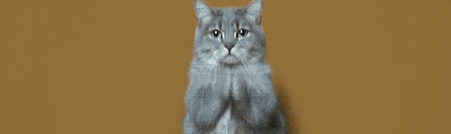
![BELOFF 2025.04 [Multi/Ru] BELOFF 2025.04 [Multi/Ru]](https://blogger.googleusercontent.com/img/b/R29vZ2xl/AVvXsEgT5MIkGpKIgN7oWKbg8PgW4Etexwoo6dIc0qekzdl8B6LMn4QjkE0Bwsva6XrE0wC2GMVOn1ECXD0rpQJMQfgnAznGYWonS7lGVboRw7AWY669J7xfCM5GLr845BRGlj6SjJ4x-I5rm9GxmM8D1i07do3kdAe6JkU7jirfv7svEMcgasfAjuY0S40Eh8nD/s72-c/313FVP1.png)
![Jinn'sLiveUSB 11.5.1 - флешка с Windows 7, 8.1, 10 и 11 [Ru/En] Jinn'sLiveUSB 11.5.1 - флешка с Windows 7, 8.1, 10 и 11 [Ru/En]](https://blogger.googleusercontent.com/img/b/R29vZ2xl/AVvXsEjdGovcwy_iUPkcQWT8adRnxQ0Elqdux9OMpQ7y37nC9vsVYMyHeBw941RAOh47D9PrrGunHsgefGKL7CC08nynmu6GqXcUm4NGKh-NE4OnVKXmcr1-n0GF_LyHvVBjYLL3JdA_RrLEku8lVJDPXU4Z3VcbmxOPSZwpDi9LsIfcK0pNMAgv5IQa8ZBJY4CJ/s72-c/6ad342e445fa4c731a5170ecae037c.jpg)
![BELOFF 2O25.1O.2 [Multi/Ru] BELOFF 2O25.1O.2 [Multi/Ru]](https://blogger.googleusercontent.com/img/b/R29vZ2xl/AVvXsEhyNStavQ7fo4EpoQDh2CVReZie5OF3zuGuVy32yGxeulc_pJepusSzxjRMs7ouBiclNTI4TCASKTkEHr9fRgXbgNDzZyX1NfpGS6tKqQPEW7Vg8V_IQs1-5t_aWG_Hk4GNFz3KjGeeytj0Y_mDvYI4ROO_hi1CfPH1ewLcnhbx8eAx_fpbFNr8KlMAGWeU/s72-c/photo_2025-10-2.png)
![Microsoft® Windows® 10 Pro-Home Optim Plus x64 22H2 by OVGorskiy 10.2025 [Ru] Microsoft® Windows® 10 Pro-Home Optim Plus x64 22H2 by OVGorskiy 10.2025 [Ru]](https://blogger.googleusercontent.com/img/b/R29vZ2xl/AVvXsEh0gc6AZOPTfMxYH5ygbUh05bUNWR04WXHV_RWv-qDpm-Kp5VA7PTVvv8Wm5KRJuJgwH-VqFGgoB9xcX7Vu194IYQQ6ddEPZv1mfocp6kmE2Z0oCV1Z3BAyYPYmeZVX8HS_HheycLc9LVzPonqpZ-dUPZz9gGJqtAchIK6beBEu3Ldjr86DIOpLfcj6jDSl/s72-c/f28af097fc5d16d9f63fb04de3206.jpg)
![MInstAll v.27.11.2025 By Andreyonohov (Unpacked) [Ru] MInstAll v.27.11.2025 By Andreyonohov (Unpacked) [Ru]](https://blogger.googleusercontent.com/img/b/R29vZ2xl/AVvXsEjEREULJiEWIEM8Dv2LJYhuw3rfYCgzbCJ8p-jOZCZXn5xsypgbUI5tlfP7d0DDWQ42HI5kWR7QNqEOtSHh8i5EQ9AdSQeSUY2M7TnM0b723BRAQ-QASb1JHV6WPcbwgiXwT25d3Gx-utQsm2hGFntjrUZjvCbjeUVlXXJZKYMuWFCTiA5TO-tqmJpdrc8Q/s72-c/9e9442f8e8e35d4a76a9a0aea6d22.jpg)
![BELOFF [dp] 2025.04 [Multi/Ru] BELOFF [dp] 2025.04 [Multi/Ru]](https://blogger.googleusercontent.com/img/b/R29vZ2xl/AVvXsEgwGQEDK4Tcmlck-IaliE70-XAHAYT3eZ68KY0WWJFpjN_bHKtGELEFhEv-l0vJprvac0zOfUokqcH16Aa4Me7l9UigxQzT_2glPI3GS1TJLhCCDfHJkgmgCe0y71dKUUpFCUmA7kqTwnxcXD2J3xdEg9mHOTl8nB5pOCLELEl2EUPqA1DxGMtemL_6ossE/s72-c/3Xciilf.png)
![MInstAll v.27.11.2025 By Andreyonohov (ISO) [Ru] MInstAll v.27.11.2025 By Andreyonohov (ISO) [Ru]](https://blogger.googleusercontent.com/img/b/R29vZ2xl/AVvXsEi92qSCF0vrboJCztquTLbGx9mfSGGhvpRRCXAXKKu1YDEt8-sYdNTPaTA6MOVg79zqbCWzw-5SDCUSIX4VKQ2EO5rMhqhyGT7Vi4PfXZ_GcemZXVJvKzVhSL-p9910LD5Xwx6wGJlBvSuGE2T1KGkdzNO5Bi1H5w9v9rIh1_vV_35_6jGjHbA-eYJLoeqM/s72-c/ec08b5e7404399acecd1a6ed0f331.jpg)
![Zver DVD WPI v.6.8 [Ru] Zver DVD WPI v.6.8 [Ru]](https://blogger.googleusercontent.com/img/b/R29vZ2xl/AVvXsEiPPOdowTNng7OhzarfV7MLWaO8fmfp_AhQ6NNaUIod9pgWrj4_HJsbKwQkKoSDWwl_Fvf9inroJR_amP60KDNbvCmxZOJrOoUadqmutaHaF3ozWxHO_HY26sjbmUr8JwelJD8k04U1JdFoxy5STu91MJG4zULbMMyy6VHzDsYUv6LxNumBQIesV--Y9w/s72-c/1656272146_zver-w.jpg)
![BELOFF 2024.12 Medium [Ru] BELOFF 2024.12 Medium [Ru]](https://blogger.googleusercontent.com/img/b/R29vZ2xl/AVvXsEhT6KhtK4neeZon7CfbTR6G122Ovv8C3hwNrvL98VOxmX6187Sk3-f3isHkE2WzEQf5F3jatM6yi6lIa_FDd55__Jqg8JCWp16jnEmFBQRSDdEdnJeNuFJC_LwveBcB_HQqrw48AbTubZxRc4Gel-eBYwHUnzrQ4uvbxnUuBYOVpVRrFPVkpWrPuOiv8j9E/s72-c/NsQd48N.png)
![BELOFF 2O25.12 [Multi/Ru] BELOFF 2O25.12 [Multi/Ru]](https://blogger.googleusercontent.com/img/b/R29vZ2xl/AVvXsEh1Vcqio9pBubCU_t34-L9zmy_cmWytV1KPYQptxmjiidG22wsJbIMlS3Av0p0LJ7H8lqCeT2QmxzEFdyI1sHp4qibpAkqqAJ3qj5xLgmQsHbXdxPg_FGEb0WauHAQEkfA4B4CPaXtAUDLWJPNhiSvkdRI3FwXJZClyBFvTBrpDxxdNgqzMcFK0Xz9IS8gD/s72-c/photo_2025-12.png)
Комментариев нет: "WinPE 11-10-8 Sergei Strelec (x86/x64/Native x86) 2025.12.14 [Ru]"
Отправить комментарий